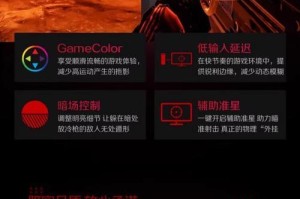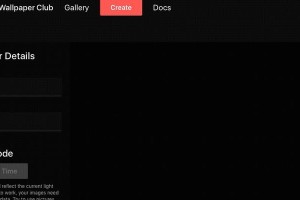电脑屏幕上突然蹦出个“Windows已停止此设备的工作,因为它报告的参数已不正确。”的提示,还附带一个让人摸不着头脑的错误代码43,这可真是让人头疼啊!别急,今天就来跟你聊聊这个让人抓狂的显卡驱动错误代码43,让你轻松解决它!
一、错误代码43,你了解多少?
错误代码43,听起来是不是很陌生?别担心,它其实就是显卡驱动程序出了问题。当你遇到这个错误时,电脑屏幕可能会出现花屏、黑屏,甚至无法正常启动。别慌,接下来我们就来一步步解决它。

二、错误代码43的“幕后黑手”
1. 驱动程序不兼容:新电脑刚买回来,系统还没有完全适配所有硬件,这时候安装最新的驱动程序,可能会出现不兼容的情况,导致错误代码43的出现。
2. 硬件连接不良:显卡与主板之间的连接线松动,或者显卡本身安装不牢固,都可能导致错误代码43。
3. 显卡供电不足:高性能显卡需要充足的电力支持,如果供电不足,也会出现错误代码43。
4. 系统文件损坏:Windows系统文件损坏,也可能导致显卡驱动程序出现问题。
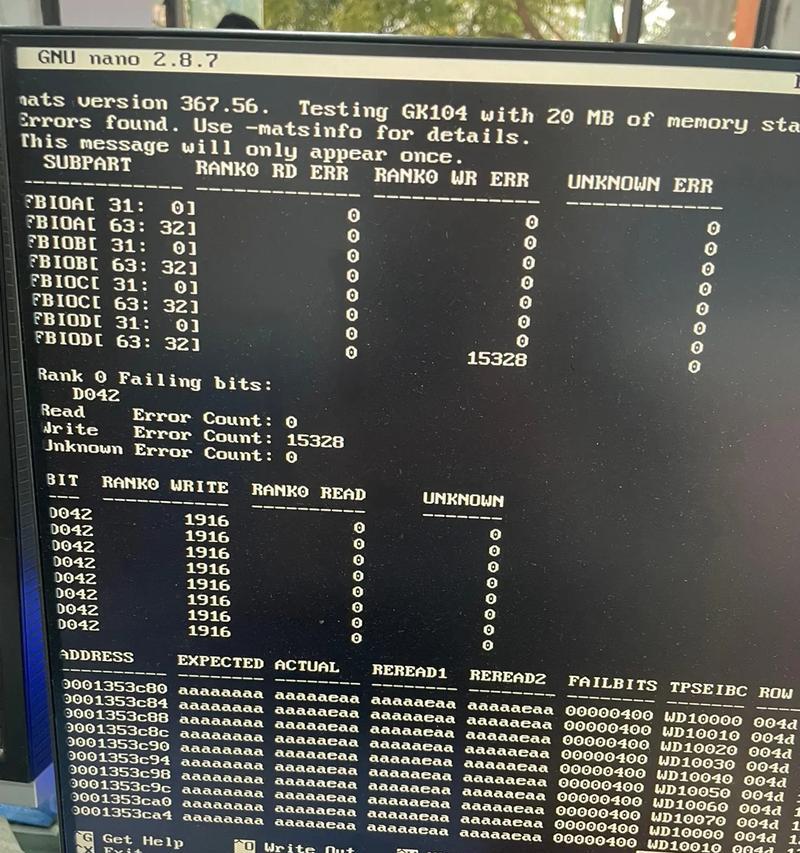
三、解决错误代码43的“秘籍”
1. 检查硬件连接:首先,打开电脑机箱,检查显卡是否正确安装在PCIE插槽中,确保连接线没有松动。如果使用的是独立显卡,还要检查供电线是否连接牢固。
2. 更新显卡驱动:进入设备管理器,找到显卡设备,右键点击选择“更新驱动程序”。如果自动更新没有解决问题,可以尝试手动下载显卡制造商官网的最新驱动程序进行安装。
3. 使用驱动管理软件:使用驱动精灵、驱动人生等驱动管理软件,自动识别你的电脑硬件配置,并推荐相应的驱动程序进行安装。
4. 重装系统:如果以上方法都无法解决问题,可以考虑重装Windows系统。在安装过程中,确保选择正确的显卡型号和驱动程序。
5. 检查系统文件:使用Windows自带的“系统文件检查器”工具,检查系统文件是否损坏。如果发现损坏,可以尝试修复。
四、预防为主,远离错误代码43
1. 定期更新驱动程序:为了确保显卡驱动程序的稳定运行,建议定期到显卡制造商官网下载最新驱动程序进行更新。
2. 保持电脑清洁:定期清理电脑内部灰尘,确保显卡散热良好,避免因散热问题导致显卡损坏。
3. 合理使用电脑:避免长时间运行高负荷的图形处理任务,以免显卡过热。
遇到显卡驱动错误代码43,别慌张,按照以上方法一步步排查,相信你一定能轻松解决它!让电脑恢复流畅运行,享受更好的游戏和办公体验吧!